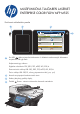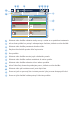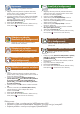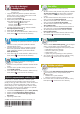HP LaserJet Enterprise Flow MFP M525 - Use the control panel
© 2012 Hewlett-Packard Development Company, L.P.
Fax (ak je dostupný
a konfigurovaný)
Odošlite dokument na jedno alebo viacero
faxových čísel.
1. Originálny dokument položte do podávača dokumentov
prednou stranou nahor, prípadne prednou stranou nadol
do ľavého rohu sklenenej podložky.
2. Dotknite sa položky Fax (Fax) .
3. Stlačte textové pole To (Komu): a môžete zadať čísla faxu
alebo stlačením tlačidla vyberte príjemcov.
Stlačením tlačidla odstránite čísla.
Stlačením tlačidla prenesiete faxové číslo do
zoznamu príjemcov faxu.
4. Ak chcete nastaviť ďalšie možnosti, dotknite sa tlačidla
More Options (Ďalšie možnosti) .
5. Stlačte tlačidlo Start (Spustiť) .
6. Ak sa chcete vrátiť na úvodnú obrazovku, dotknite sa ikony
Home (Domov) v ľavom hornom rohu obrazovky.
Stav úlohy
Skontrolujte aktívne a dokončené úlohy.
1. Ak chcete zobraziť všetky aktuálne úlohy, dotknite sa tlačidla
Job Status (Stav úlohy) . Na aktívnej karte sa zobrazujú
všetky informácie o aktuálnych úlohách, používateľoch
a stave.
2. Ak chcete zobraziť konkrétnu úlohu, dotknite sa názvu tejto
úlohy a potom tlačidla Details (Podrobnosti).
3. Ak chcete zrušiť konkrétnu úlohu, dotknite sa názvu tejto
úlohy a potom tlačidla Cancel Job (Zrušiť úlohu).
4. Ak chcete zobraziť dokončené úlohy, dotknite sa karty
Job Log (Záznam úloh).
5. Ak chcete zobraziť konkrétnu dokončenú úlohu, dotknite sa
názvu tejto úlohy a potom tlačidla Details (Podrobnosti).
6. Ak chcete skopírovať záznam úloh, dotknite sa tlačidla
Print Log (Tlačiť záznam).
7. Ak sa chcete vrátiť na úvodnú obrazovku, dotknite sa ikony
Home (Domov) v ľavom hornom rohu obrazovky.
Spotrebný materiál
Skontrolujte stav spotrebného materiálu a vynulujte ho.
Správa
Spravujte produkt.
Zásobníky
Skontrolujte stav zásobníkov a nakongurujte
typ a veľkosť papiera.
Optické rozpoznávanie znakov (OCR)
Pri skenovaní a ukladaní dokumentu si môžete vybrať
z viacerých možností optického rozpoznávania znakov
(OCR) pre daný typ súboru dokumentu, a máte tak možnosť
upravovať text v uloženom dokumente. OCR je pre tieto
funkcie dostupné, ak sú nakongurované možnosti: E-mail,
Ukladanie do sieťového priečinka, Ukladanie na jednotku
USB a Ukladanie na jednotku SharePoint
®
.
1. Otvorte funkciu Email (E-mail) alebo funkciu Save to (Uložiť do).
2. Dotknite sa tlačidla More Options (Ďalšie možnosti)
.
3. Dotknite sa tlačidla Document File Type (Typ súboru
dokumentu).
4. Vyberte typ súboru OCR.
Údržba zariadenia
Vykonajte údržbu zariadenia.
1. Stlačením tlačidla Device Maintenance (Údržba zariadenia)
otvoríte skupinu ponúk, v ktorých môžete vykonať
nasledujúce úlohy:
• Nakalibrovať a vyčistiť zariadenie.
• Zálohovať a obnoviť informácie o zariadení.
2. Ak sa chcete vrátiť na úvodnú obrazovku, dotknite sa ikony
Home (Domov) v ľavom hornom rohu obrazovky.
1. Dotknutím sa názvu príslušného spotrebného materiálu
zobrazíte aktuálnu úroveň.
2. Ak chcete zobraziť číslo položky spotrebného materiálu
alebo miesto spotrebného materiálu, stlačte ktorýkoľvek
riadok spotrebného materiálu a potom stlačte tlačidlo
Details (Podrobnosti).
3. Ak sa chcete vrátiť na úvodnú obrazovku, dotknite sa ikony
Home (Domov) v ľavom hornom rohu obrazovky.
1. Stlačením tlačidla Administration (Správa) otvoríte skupinu
ponúk, v ktorých môžete vykonať nasledujúce úlohy:
• Nastaviť predvolené fungovanie väčšiny funkcií produktu.
• Nakongurovať sieťové nastavenia.
• Zobraziť a vytlačiť správy produktu.
• Nastaviť dátum a čas.
• Vytlačiť strany, ktoré pomáhajú pri riešení problémov.
2. Ak sa chcete vrátiť na úvodnú obrazovku, dotknite sa ikony
Home (Domov) v ľavom hornom rohu obrazovky.
1. Dotknutím sa čísla príslušného zásobníka zobrazíte aktuálnu
úroveň.
2. Ak chcete zmeniť typ alebo veľkosť papiera, dotknite sa
tlačidla Modify (Upraviť).
3. Ak sa chcete vrátiť na úvodnú obrazovku, dotknite sa ikony
Home (Domov) v ľavom hornom rohu obrazovky.
*CF118-90991*
*CF118-90991*
CF118-90991